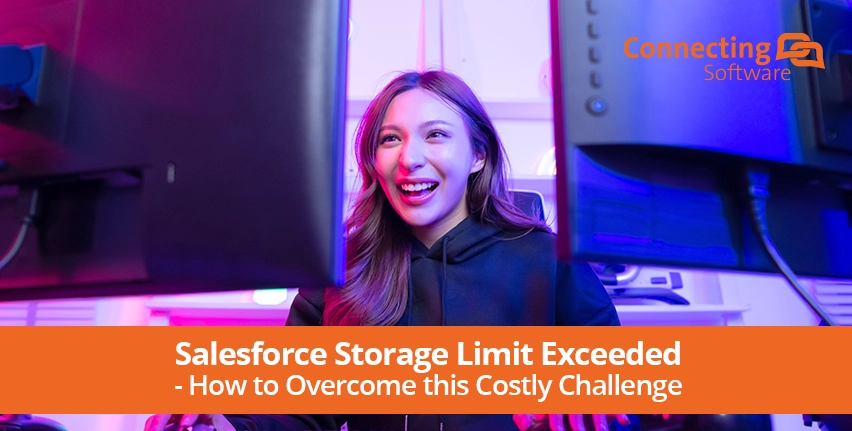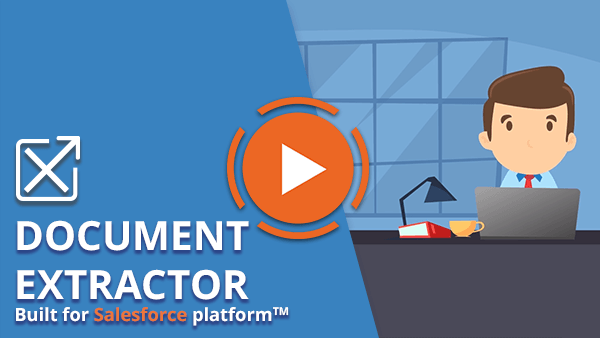Bei der Verwendung von Salesforcestößt man leicht an Speicherplatzgrenzen, die die Produktivität Ihrer Teams einschränken und den Kauf von teurem Zusatzspeicher erfordern können. Es gibt drei wichtige Punkte, die Sie beachten sollten, um dieses lästige Problem zu vermeiden:
- Achten Sie auf die Speichernutzung und -begrenzung des Salesforce
- Bewerten Sie, was Sie möglicherweise löschen können
- Untersuchen Sie alternative Speicherlösungen für das, was Ihren Salesforce-Speicher beansprucht
In diesem Artikel gehen wir auf das Problem "Speicherlimit überschritten" in Salesforce ein, indem wir zunächst die Speichernutzung und -limits für jede Salesforce-Edition untersuchen und dann umsetzbare Tipps zu den Punkten 2 und 3 geben, die Ihnen helfen, dieses Problem zu lösen.
Salesforce Speichergrenzen
Eine Überschreitung der Speichergrenzen kann dazu führen, dass Sie keine neuen Datensätze mehr erstellen oder Dateien hochladen können. Um dies zu vermeiden, ist es wichtig, die Grenzen zu kennen und Ihre Speichernutzung regelmäßig zu überwachen, indem Sie Ihre aktuellen Daten und Speicherressourcen überprüfen und berücksichtigen:
- Vertragliche Speicherplatzbeschränkungen werden auch in Sandkästen durchgesetzt.
- Es gibt getrennte Zuweisungen für Datenspeicher und Dateispeicher. Das bedeutet, dass die Fehlermeldung angezeigt wird, wenn Sie entweder die Grenze für den Datenspeicher oder die Grenze für den Dateispeicher überschreiten. Wenn Ihr Datenspeicher beispielsweise nur 50%, Ihr Dateispeicher aber 110% beträgt, erhalten Sie die Fehlermeldung.
- Sie können den verfügbaren Datenspeicher nicht dem Dateispeicher zuweisen und umgekehrt. Sie müssen beide Speichertypen unter 100% beibehalten, um den Fehler Salesforce Storage Limit Exceeded zu vermeiden.
- Das Limit für die Datenspeicherung wird in Produktionsumgebungen nicht strikt durchgesetzt, um zu vermeiden, dass geschäftskritische Daten nicht in das System geladen werden können, aber Sie müssen trotzdem eine Lösung finden, sobald Sie diesen Fehler sehen (oder vorher!).
Datenspeicherung vs. Dateispeicherung in Salesforce - Was zählt zu den einzelnen Speichertypen?
Salesforce Die Datenspeicherung wird verwendet von:
- Konten
- Artikeltypen und Übersetzungen von Artikeltypen
- Kampagnen und Kampagnenmitglieder
- Fälle und Fallteams
- Kontakte
- Verträge
- Benutzerdefinierte Objekte
- Übersetzungen von Daten
- E-Mail-Nachrichten und E-Mail-Listen
- Veranstaltungen
- Aktivierungsobjekte für den Außendienst
- Voraussichtliche Positionen
- Google-Dokumente
- Ideen
- Führt
- Anmerkungen
- Chancen und Opportunitätssplits
- Bestellungen
- Angebote und Angebotsvorlagen Rich-Text-Daten
- Lösungen
- Tags: Einzigartige Tags
- Aufgaben
Die Grenzen hängen von der Edition ab, die Sie haben (Professional, Enterprise oder andere), mit einer bestimmten Menge an Datenspeicher für die Org und dann zusätzlichem Datenspeicher für jede Benutzerlizenz. Sogar die Salesforce Unlimited Edition hat Grenzen für den Datenspeicher!
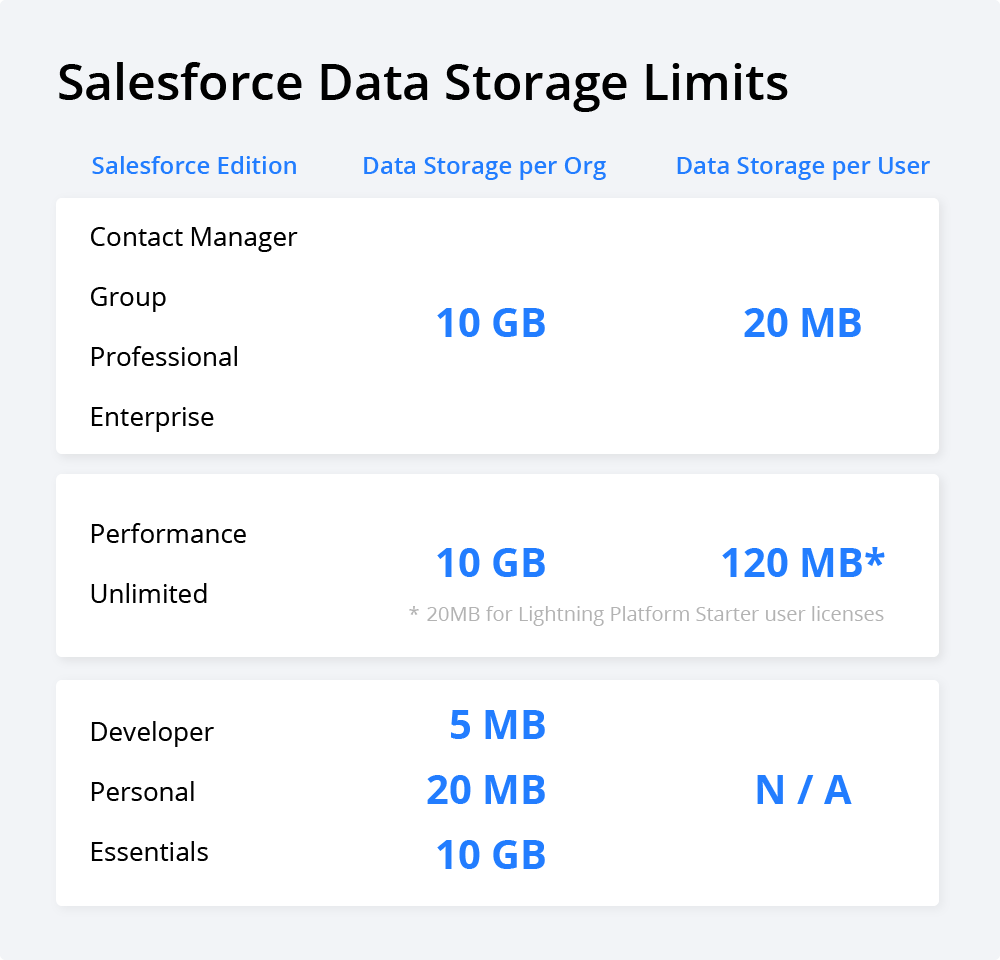
Beispiel
Eine Professional Edition-Organisation mit 25 Benutzern erhält 10 GB Datenspeicher für die Organisation und dann 500 MB (25 Benutzer x 20 MB) für die Benutzerlizenzen, also insgesamt etwa 10,5 GB Datenspeicher.
Salesforce Dateispeicher umfasst alle Dateien innerhalb von Salesforce, nämlich:
- Anhänge
- Registerkarte Dokumente
- Dateien home
- Chatter (einschließlich der Benutzerfotos von Chatter)
- Wissensartikel (speziell im Feld für benutzerdefinierte Dateien)
- Bilder, Videos und andere Dateien in Site.com (dem von Salesforce angebotenen Web-CMS)
Auch hier variieren die Grenzen je nach Edition mit einer bestimmten Menge an Dateispeicher für die Org (ähnlich der Menge, die Sie für den Datenspeicher erhalten), aber dann ist der zusätzliche Dateispeicher für jede Benutzerlizenz im Allgemeinen großzügiger.
Ein kurzer Hinweis zu den Salesforce Developer und Personal Editions: Der Speicherplatz ist in diesen Fällen sehr begrenzt, so dass Sie bei der Verwaltung besonders vorsichtig sein müssen.
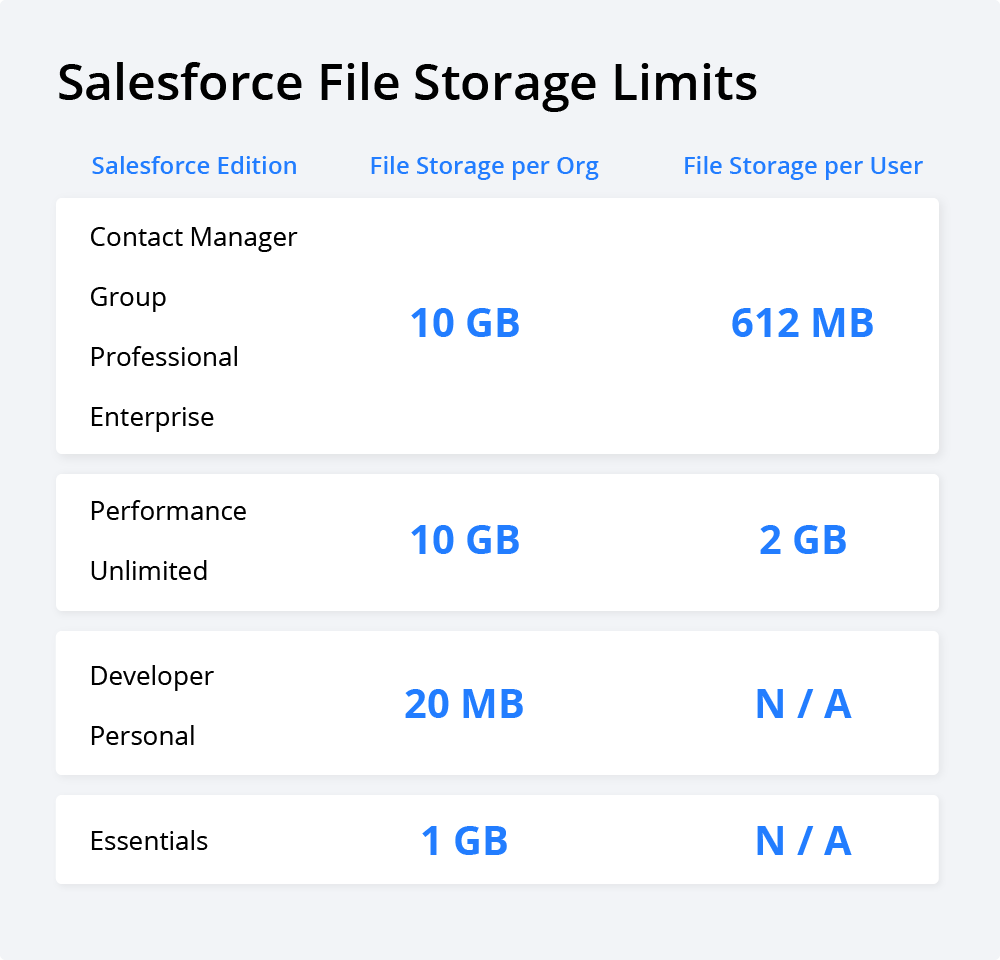
Beispiel
Eine Professional Edition-Organisation mit 25 Benutzern erhält 10 GB Dateispeicher für die Organisation und dann fast 15 GB für die Benutzerlizenzen (25 Benutzer x 612 MB), so dass insgesamt etwa 25 GB Dateispeicher zur Verfügung stehen. Falls Ihnen die Zahl von 612 MB seltsam vorkommt, handelt es sich um 100 MB pro Benutzerlizenz und 512 MB pro Lizenz der Salesforce CRM Content Feature-Lizenz.
Überprüfung der Datenspeicherung im Salesforce
Wie wir bereits erwähnt haben, ist es am besten, wenn Sie über Ihren Salesforce-Speicher nachdenken, bevor Sie an die Speichergrenzen stoßen. Dazu müssen Sie wissen, wie Sie den verfügbaren Datenspeicher im Salesforce leicht überprüfen können:
In der System-Übersichtkönnen Sie sich einen Überblick verschaffen:
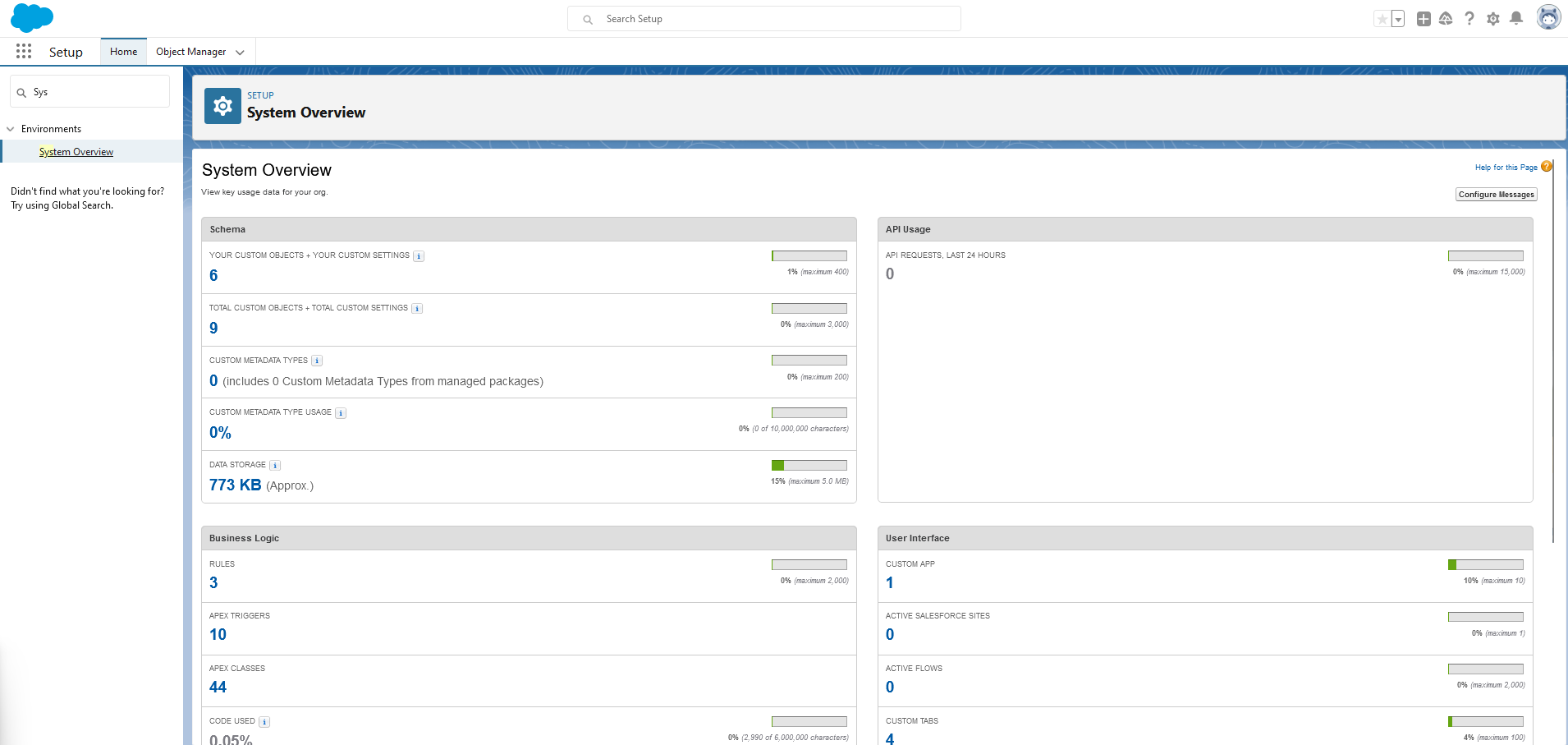
Unter Verwendung der Speicher können Sie viele weitere Details sehen. So erreichen Sie Verwendung der Speicher, von EinrichtungGeben Sie "Speichernutzung" in das Feld "Schnellsuche" ein und wählen Sie "Speichernutzung".
Dort können Sie den verfügbaren Speicherplatz für Daten- und Dateispeicher, den genutzten Speicherplatz pro Datensatztyp, die Top-Nutzer nach Speichernutzung und die größten Dateien in der Reihenfolge ihrer Größe sehen. Sie können auch auf den Namen eines bestimmten Benutzers klicken, um zu sehen, welche Arten von Daten er speichert.
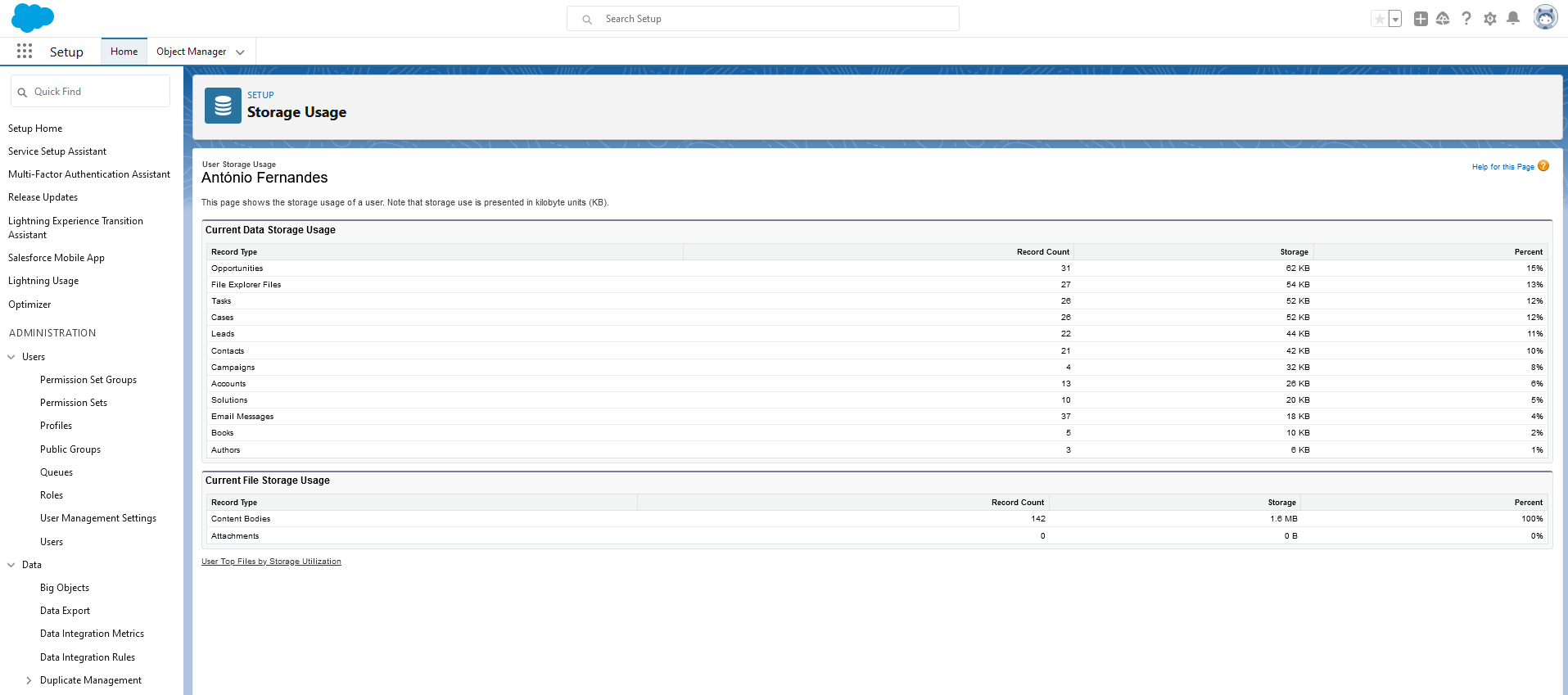
Beachten Sie, dass Administratoren die Speichernutzung auch für jeden einzelnen Benutzer anzeigen können, und zwar in allen Editionen außer der Personal Edition. Um dies zu tun, wählen Sie EinrichtungGeben Sie "Benutzer" in das Feld "Schnellsuche" ein und wählen Sie "Benutzer". Klicken Sie auf den Namen eines beliebigen Benutzers und dann auf "Anzeigen" neben den Feldern "Verwendeter Speicherplatz" oder "Verwendeter Dateispeicher", um die Speichernutzung dieses Benutzers nach Datensatztyp anzuzeigen.
Beachten Sie, dass Datenspeicher und Dateispeicher nicht sofort aktualisiert werden, sondern asynchron berechnet werden. Dies ist wichtig zu beachten, wenn Sie viele Datensätze oder Dateien importieren oder hinzufügen.
Salesforce Speichergrenze überschritten?
Sie verwenden also wie üblich Salesforce bei der Arbeit. Das Leben ist voller Regenbögen und Hoffnungen für die Zukunft... bis Sie die Meldung "Data Storage Limits Exceeded" erhalten!

In der Nachricht heißt es weiter: "Ihr Unternehmen hat derzeit seinen Datenspeicher einschließlich eines zusätzlichen Überlaufpuffers überschritten. Gemäß unseren Geschäftsbedingungen können wir die Erstellung weiterer Daten in unserem System nicht zulassen, bis Ihr Unternehmen seinen Datenspeicher reduziert hat. Bitte wenden Sie sich an den salesforce.com-Administrator Ihres Unternehmens, um dieses Problem zu lösen. Wir entschuldigen uns für die Unannehmlichkeiten, die Ihnen dadurch entstehen.". Dies erscheint in der Classic-Oberfläche.
In der Lightning-Erfahrung ist die Nachricht nicht spezifisch für die Ursache.
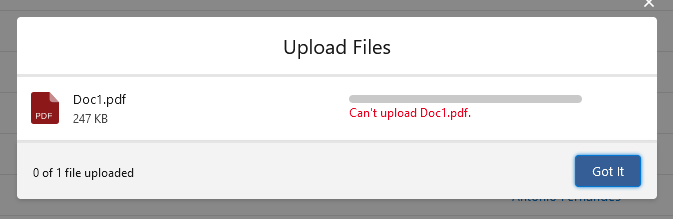
Die oben gezeigte Fehlermeldung wird in der Salesforce-Dokumentation als "STORAGE_LIMIT_EXCEEDED" bezeichnet. Dieser Fehler zeigt an, dass Sie Ihre Speicherzuweisung überschritten haben.
Was können Sie tun? Nun, die Möglichkeiten sind begrenzt. Sie können entweder Ihr Speicherlimit erhöhen, was teuer ist, oder Ihre Speichernutzung reduzieren. Schauen wir uns die Details der einzelnen Möglichkeiten an.
Option #1 Kauf von zusätzlichem Speicherplatz
Wenn Sie in einer Produktionsumgebung die gefürchtete Fehlermeldung "STORAGE_LIMIT_EXCEEDED" erhalten, ist es nur natürlich, dass Sie nach einer einfachen Lösung suchen.
Die gute Nachricht ist, dass Sie mehr Speicherplatz kaufen können, um das Problem zu lösen. Die schlechte Nachricht? Er ist nicht billig. Außerdem ist zu beachten, dass der Salesforce-Support Ihren Speicherplatz in der Produktion nicht erhöhen kann. Wenn Sie also mehr Speicherplatz benötigen, müssen Sie ihn über einen Bereitstellungsprozess anfordern, der über einen Kundenauftrag eingeleitet wird.
Option #2 Dateien oder Datensätze löschen
Option #3 Dateien nach SharePoint verschieben
Die letzte Möglichkeit besteht darin, in eine alternative Lösung für Ihre Salesforce-Dokumente zu investieren. Und wenn Sie Dokumente verschieben, ist es ganz natürlich, sich nach einem Dokumentenmanagementsystem umzusehen, wie z. B. Microsoft SharePoint. Das Gute an dieser Option ist, dass Sie von dem Versuch, die Dinge zu flicken, zu einer besseren umfassenden Lösung für Ihre Endbenutzer übergehen.
Die Verwendung des SharePoint als dedizierter Ort zum Speichern und Verwalten Ihrer Salesforce-Dateien kann Ihrem Unternehmen mehr bringen:
- Kostensenkung - SharePoint-Speicher ist billiger.
- Verbesserte Zusammenarbeit - Das SharePoint ermöglicht die gemeinsame Bearbeitung von Dokumenten in Echtzeit und bietet eine einfache gemeinsame Nutzung von Dokumenten.
- Verbesserte Leistung - Das SharePoint kann eine große Anzahl von Dokumenten und Dateien speichern, ohne die Systemleistung zu beeinträchtigen.
- Sicherheit - Das SharePoint verfügt über eine Vielzahl von Sicherheits- und Zugriffskontrollfunktionen, die dazu beitragen, dass sensible Informationen nicht in die Hände Unbefugter gelangen.
Daher kann die Integration beider Systeme zur Optimierung der Dokumentenverwaltung Ihres Unternehmens von großem Nutzen sein.
Salesforce Dokumentenmanagement leicht gemacht
Wenn Sie sich fragen, wie Sie die Salesforce + SharePoint Integration zu verwirklichen, gibt es im Wesentlichen zwei Möglichkeiten:
- Salesforce Dateien verbinden - Ein von Salesforce angebotener Dienst für Nutzer, die auf Daten aus Systemen wie Google Drive, Microsoft SharePoint usw. zugreifen möchten. Das Problem bei diesem Dienst ist die komplexe Konfiguration, die erforderlich ist, um ihn zum Laufen zu bringen. Ganz zu schweigen davon, dass Sie ihn vielleicht dazu bringen können, das zu tun, was Sie wirklich wollen... Es gibt viel Spielraum für Benutzerfehler, und es ist in der Regel ein zeitaufwändiger Prozess, der eine Menge Verfügbarkeit verschlingt. Wenn Sie sich selbst ein Bild machen wollen, können Sie den Leitfaden für die Umsetzung von März 2023 besuchen (Link am Ende).
Oder
- Sie können Lösungen von Drittanbietern in Betracht ziehen, die diese Art von Problemen mit einem Bruchteil des Aufwands lösen können. Bei Connecting Software haben wir Document Extractor Built for Salesforce platform™ um Dateien effizient von Salesforce auf SharePoint zu verschieben, und unsere Kunden haben sich Ich liebe es seit 2019!
Über Document Extractor
Document Extractor ist unsere bewährte Lösung für die Salesforce-Dokumentenverwaltung. Kurz gesagt, Document Extractor behält den Überblick über alle Dokumente, die mit Ihren Salesforce-Konten, Kontakten, Leads, Opportunities, E-Mail-Nachrichten und vielen anderen Orten verknüpft sind. Anschließend werden sie unter Verwendung der entsprechenden Ordnerstruktur nahtlos in Microsoft SharePoint übertragen.
Sobald Sie Document Extractor konfiguriert haben, erkennt es, wenn ein Dokument in Salesforce hochgeladen wird. In diesem Fall erstellt es eine Kopie der Datei in SharePoint, entfernt sie aus Salesforce und hinterlässt an ihrer genauen Position einen Link, der auf die kopierte Datei in SharePoint verweist. Auf diese Weise können Sie jederzeit problemlos auf Ihre Dokumente zugreifen.
Und da unser Dienst im Hintergrund läuft, werden Sie wahrscheinlich vergessen, dass er überhaupt existiert. Sie können mehr über diese Lösung erfahren, indem Sie die Produktseiteoder indem Sie den Artikel lesen, den wir veröffentlicht auf unserem Blog im Jahr 2021 - aber kommen Sie auf jeden Fall zu diesem Blog zurück! Wir haben aufregende Neuigkeiten, die wir gleich unten mit euch teilen.
Ein noch besseres Document Extractor
Wenn Sie denken, dass Document Extractor bereits attraktiv klingt, dann warten Sie, bis wir Ihnen von all den Verbesserungen erzählen, die es seit Mitte 2022 erfahren hat:
- Unterordner - Benutzer können jetzt automatisch separate Unterordner für verschiedene Dateitypen unter ihren Salesforce-Datensätzen erstellen. Sie können diese Unterordner mithilfe der Integration mit Lightning Datei-Explorer.
- Löschen von Dateien - Beim Synchronisieren des Löschens von Dateien in Salesforce werden nun alle diese Dateien in den SharePoint-Papierkorb verschoben, ohne dass sie endgültig gelöscht werden.
- Kürzlich verschobene Dateien - Die Benutzer können die letzten 100 Dateien, die Document Extractor von Salesforce nach SharePoint verschoben hat, anzeigen und suchen. Hier ist ein Beispiel:
Und hier sind die neu veröffentlichten Updates vom März 2023:
- Die neueste Version von Document Extractor ist jetzt vollständig auf .NET Core aufgebaut - Dies gilt sowohl für SaaS- als auch für selbst gehostete Bereitstellungen.
- Benutzer können jetzt wählen Sie den Datumsbereich für die Dokumentenübertragung - Diese neue Funktion ermöglicht es ihnen, nur die Daten zu extrahieren, die sie benötigen, was den Prozess der Dokumentenextraktion noch effizienter macht:
- Verbesserte Leistung - Die neue .NET Core Architektur gewährleistet eine schnelle und effiziente Extraktion von Dokumenten.
- Erhöhte Stabilität - Diese neueste Version ist so gebaut, dass sie auch den anspruchsvollsten Aufgaben standhält.
Sprechen Sie uns an!
Mit unserer kostenlosen Testversion können Sie Document Extractor völlig unverbindlich testen. Alles, was Sie tun müssen, ist, uns über diese Seite zu kontaktieren Formular. Hier können Sie wählen, ob Sie die SaaS- oder die selbst gehostete Version von Document Extractor testen möchten, die auch in der Salesforce-Version verfügbar ist. AppExchange. Und wenn Sie zuerst einen Blick auf die Preise werfen wollen, finden Sie hier die Preisgestaltungsoptionen für Sie zu erkunden.
Nehmen Sie Kontakt mit uns auf, damit wir das Salesforce-Dokumentenmanagement gemeinsam angehen können! 🙌
Über die Autoren

Durch Ana Neto und Diogo Gouveia
"Haben Sie Fragen oder Kommentare zu diesem Artikel oder zu Document Extractor? Wir würden uns sehr über Ihr Feedback freuen!"